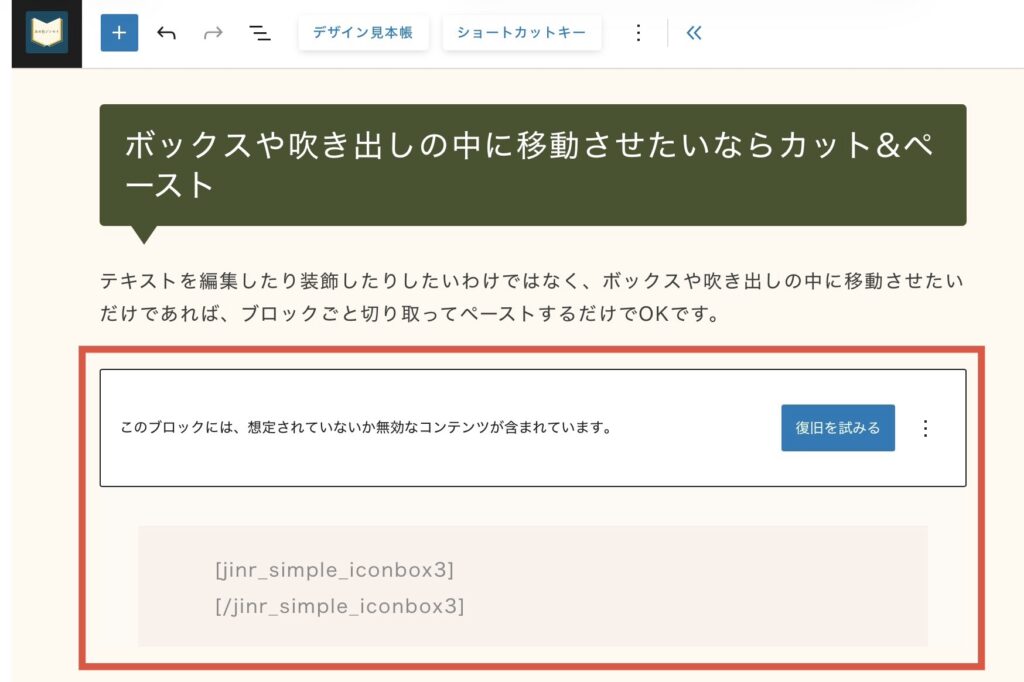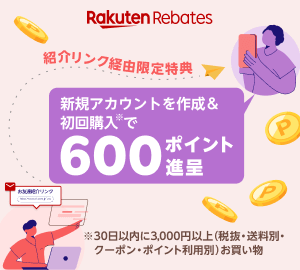【iPad】WordPressでテキスト編集できない問題の対処法


iPadでWordPressのテキスト編集ができない!
ある時から、WordPressでのテキスト編集がスムーズにいかなくなりました。
それまで問題なく編集できるのに、時間が経つとテキスト編集ができなくなる。
ページを更新すればまた編集できるようになるけど、確実というわけではありません。しかも、更新後は毎回、記事の先頭まで戻ってしまうのであまり使いたくない。
この問題が起きるのはiPad、あるいはiPhoneのビジュアルエディターのみ。コードエディターはどんなに時間が経っても、編集できなくなるということはありませんでした。
つまり、ビジュアル編集をしなければ問題は起きないということ。
とはいえコードエディターで全て編集するのは現実的じゃないので、それ以外での対処法を考えました。
▼ エックスサーバーについての記事

▼ JIN:Rについての記事

結論:「HTMLとして編集」を使用する
ブロックのツールバーにある三点リーダーから「HTMLとして編集」を選択すると、そのブロックだけがHTML表示に切り替わります。
この機能を利用することで、ビジュアルエディターを使いながら、テキスト編集できる状態へ移行させられます。
- 編集したいテキストを長押しして選択状態にする
- ツールバーの三点リーダーをタップ
- 「HTMLとして編集」をタップ
- テキストを変更
- ツールバーの「ビジュアル編集」をタップ
編集したいテキストを長押しして選択状態にする
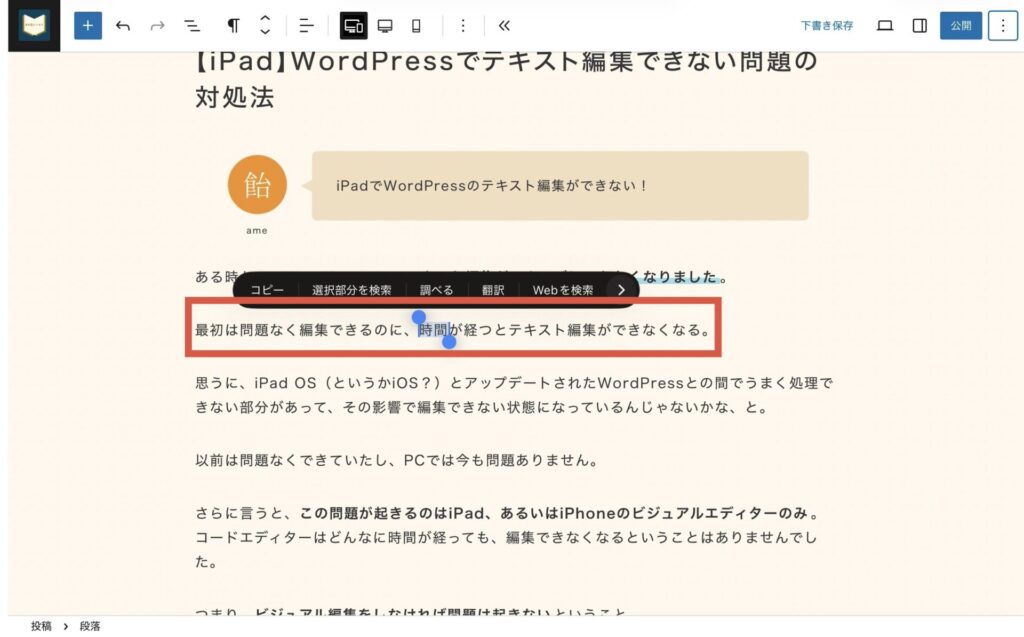
ツールバーの三点リーダーをタップ
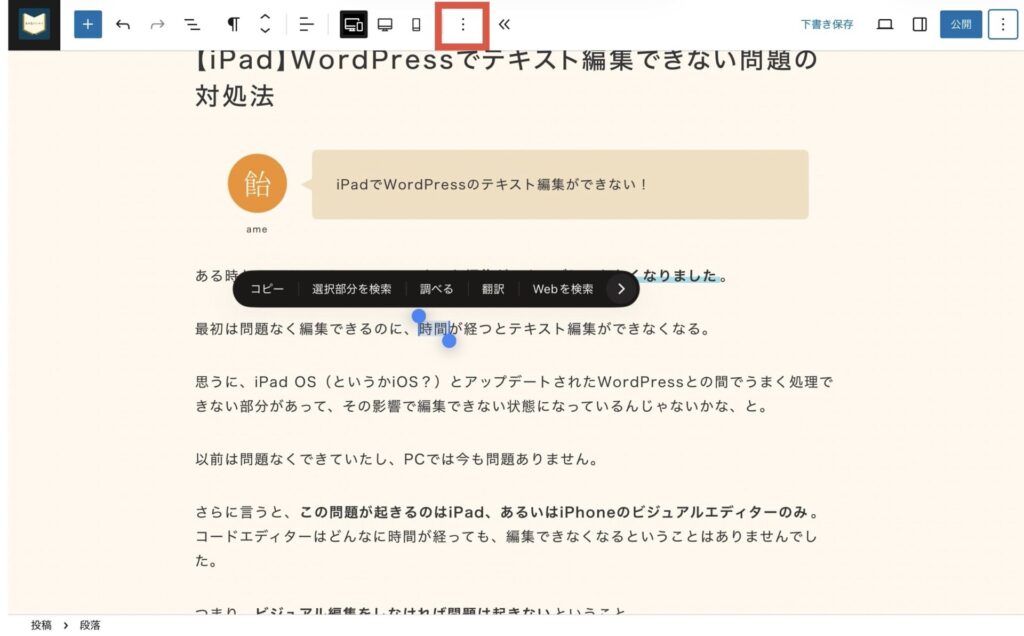
- 「トップツールバー」をONにするには
-
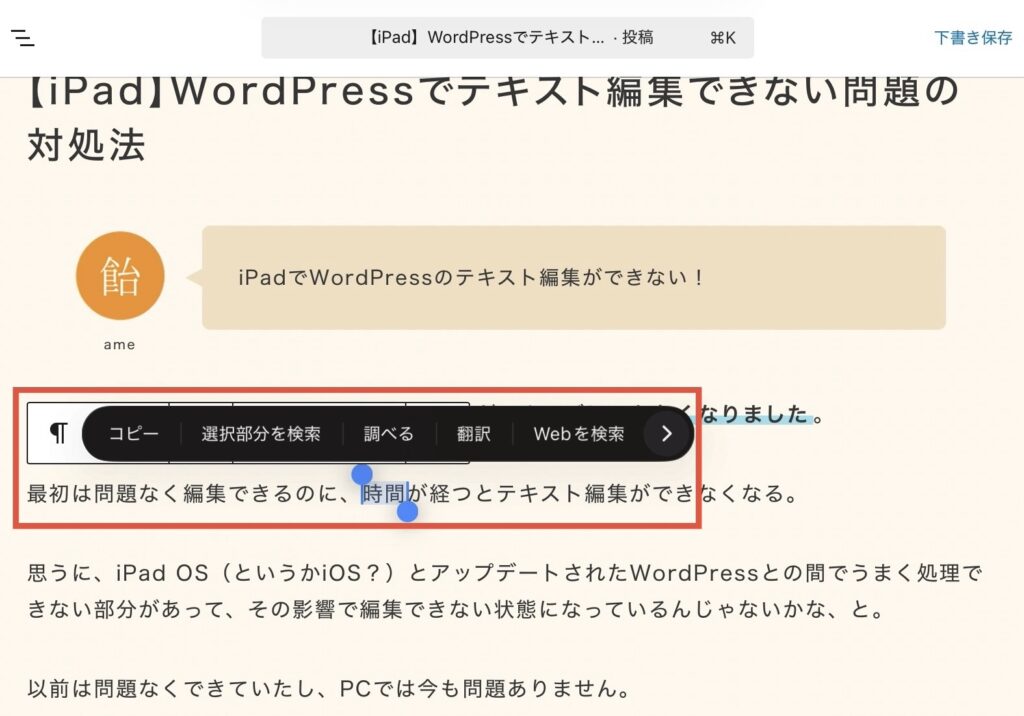
ツールバーが被ってしまう時は 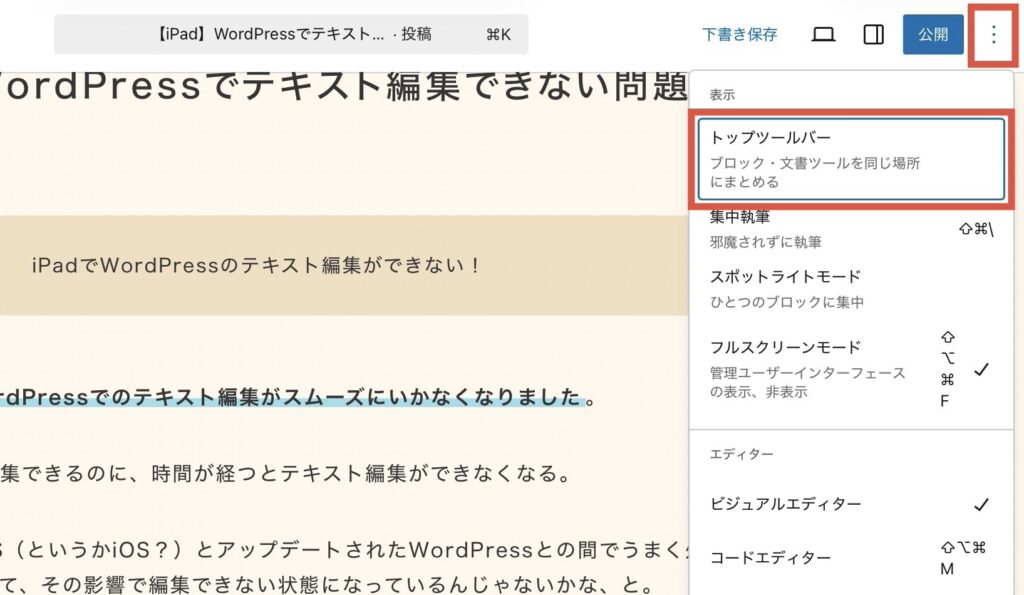
右上の三点リーダーから「トップツールバー」を選択 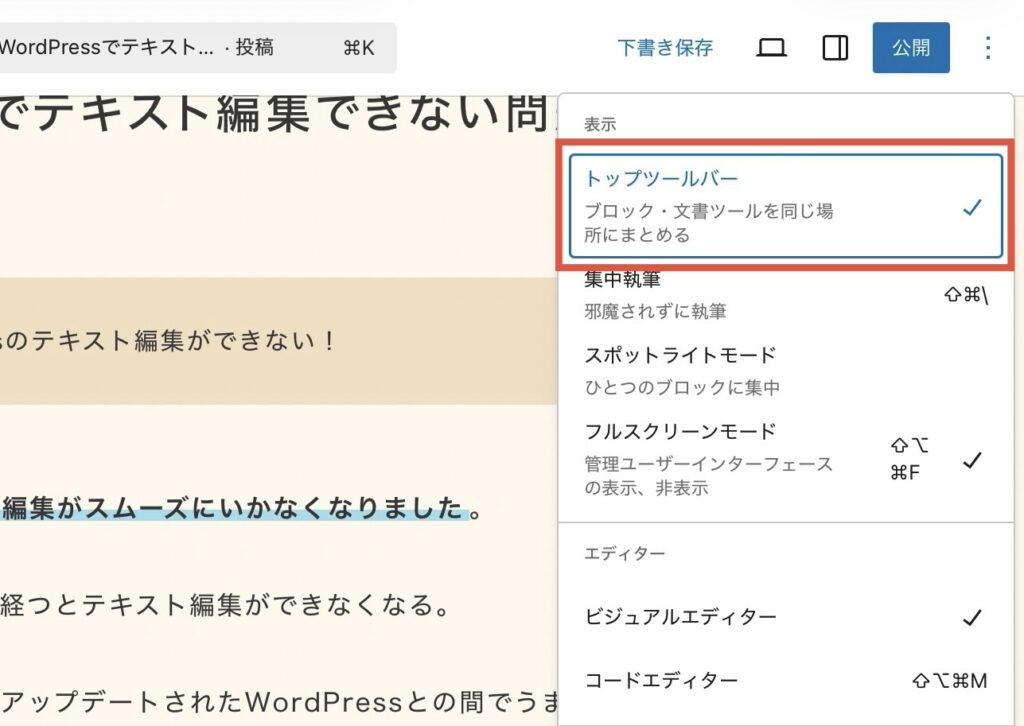
チェックがついたらONの状態 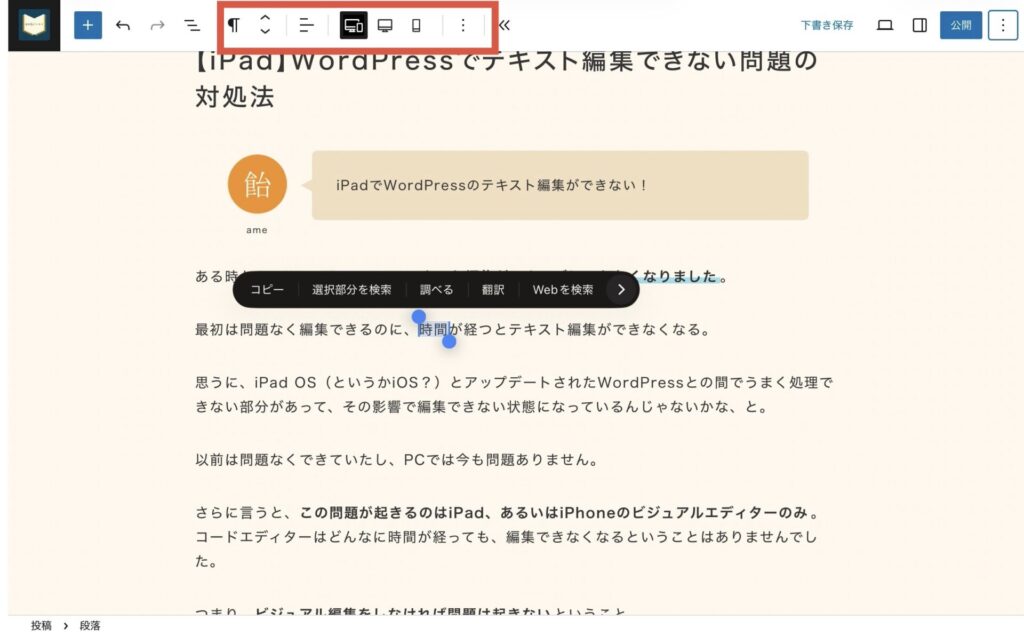
ツールバーが上部に固定され、操作できるようになった
「HTMLとして編集」をタップ
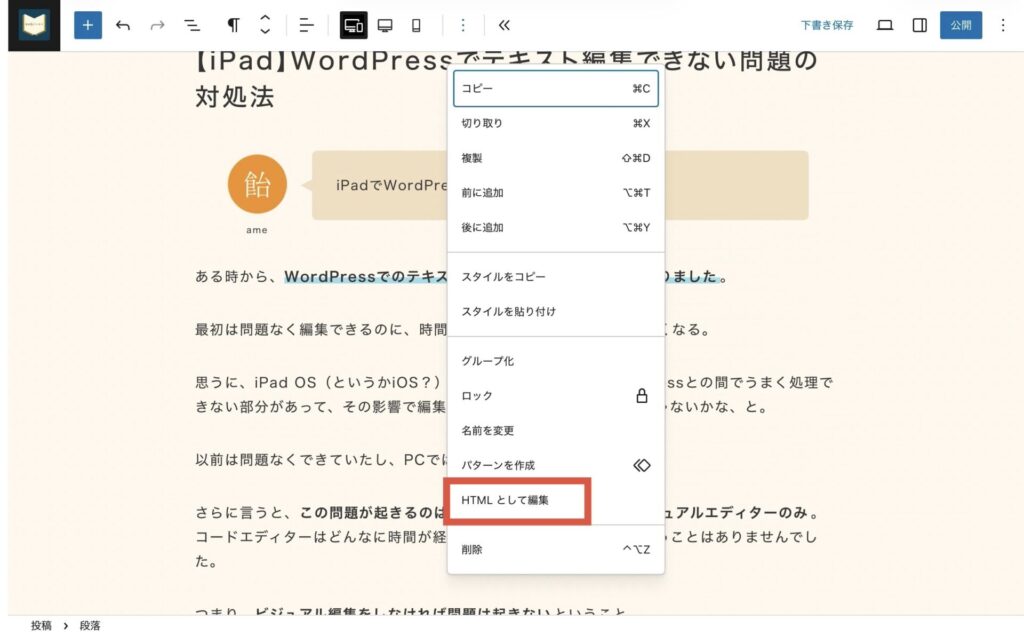
テキストを変更
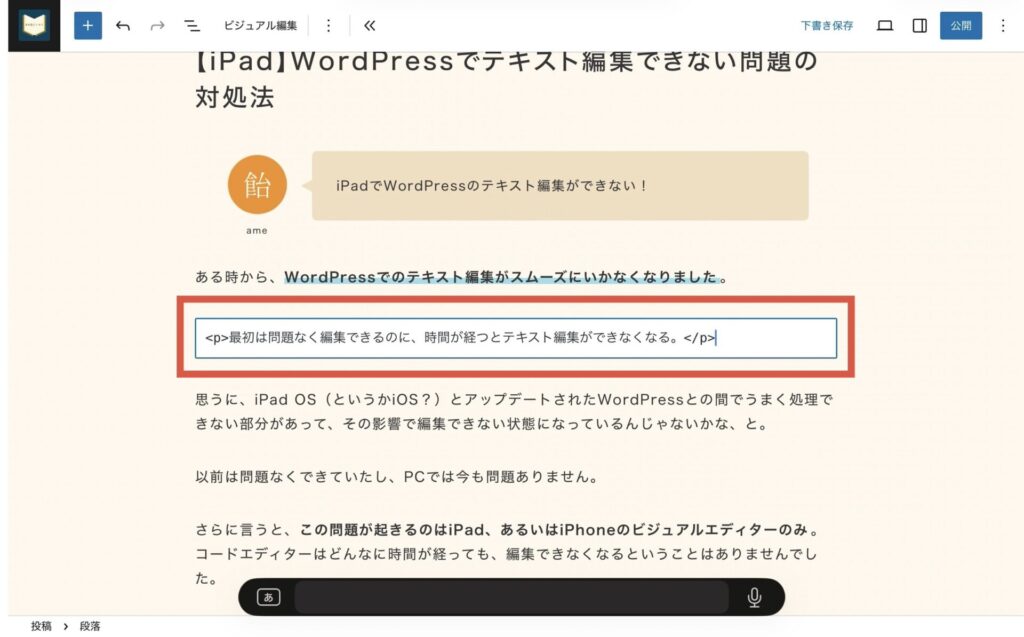
ツールバーの「ビジュアル編集」をタップ
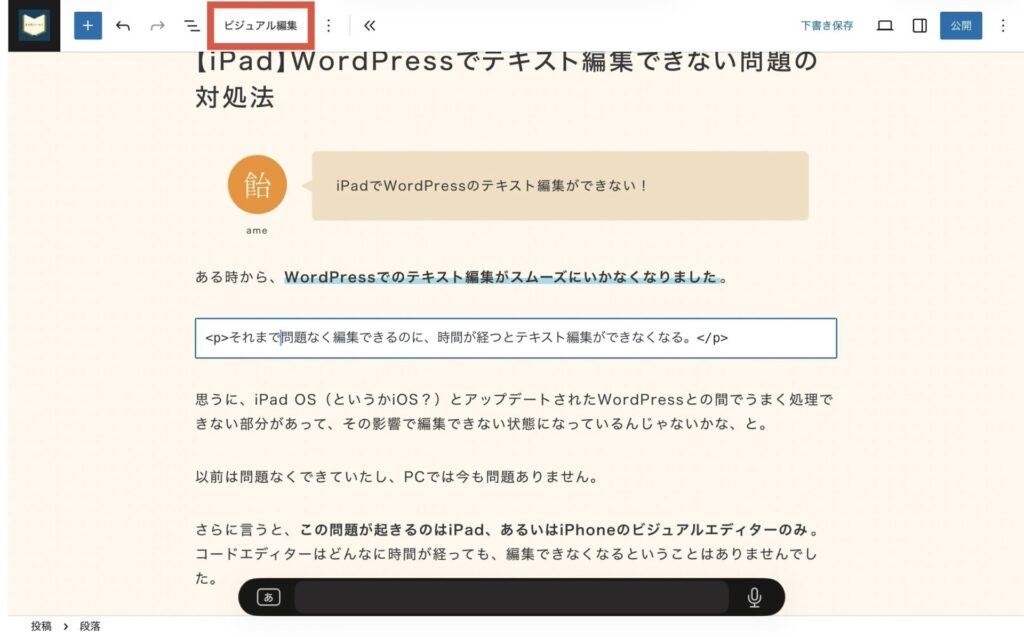
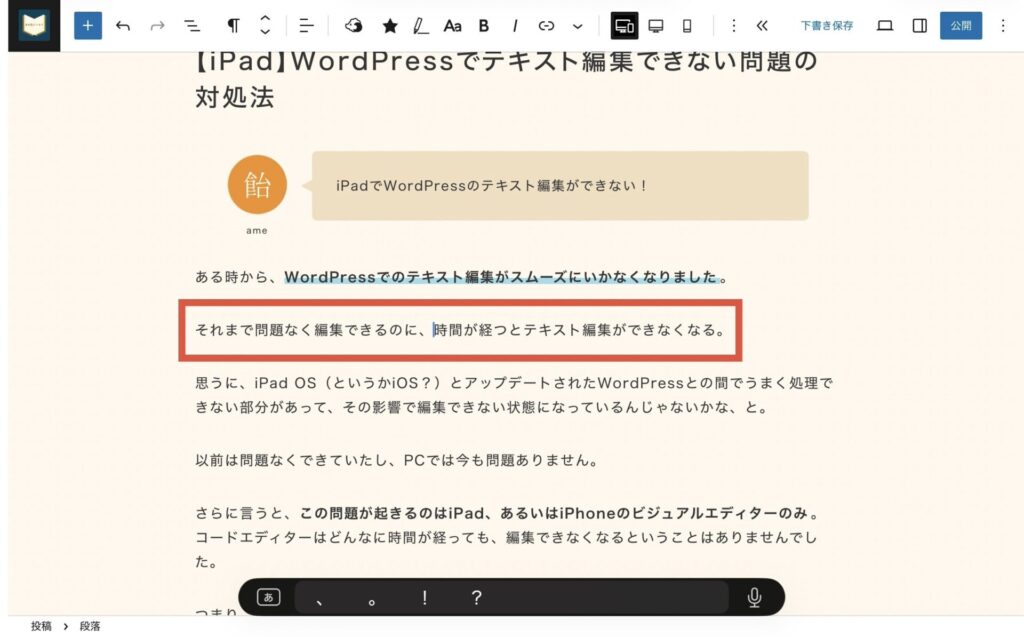
無事、編集できました。
「ビジュアル編集」に戻しても編集できる状態を維持しているので、装飾も可能です。
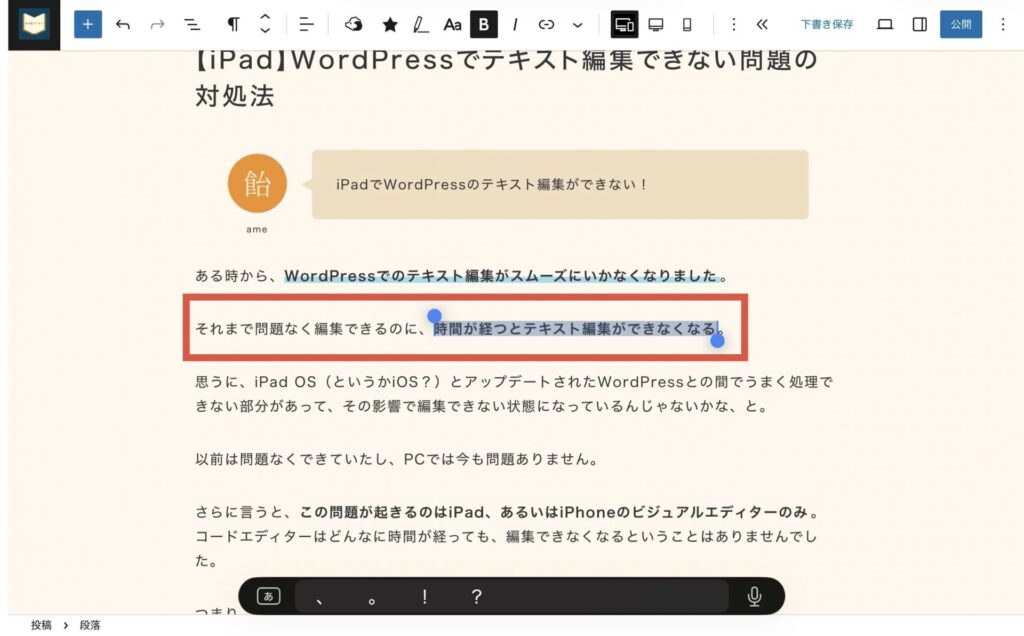
正常時のようなスムーズな作業とはいきませんが、それほどストレスなく作業できると思います。
ボックスや吹き出しの中に移動させたいならカット&ペースト
テキストを編集したり装飾したりしたいわけではなく、ボックスや吹き出しの中に移動させたいだけであれば、ブロックごと切り取ってペーストするだけでOKです。
- 編集したいテキストを長押しして選択状態にする
- ツールバーの三点リーダーをタップ
- 「切り取り」をタップ
- 任意の場所でペースト
編集したいテキストを長押しして選択状態にする
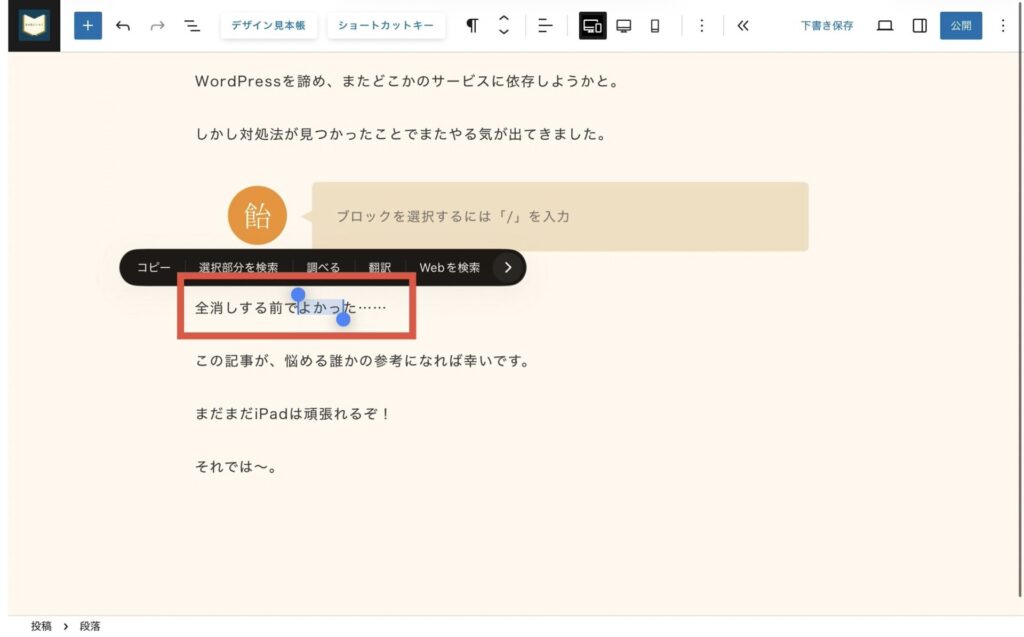
- 「リスト」で親ブロックを選択する方法
-
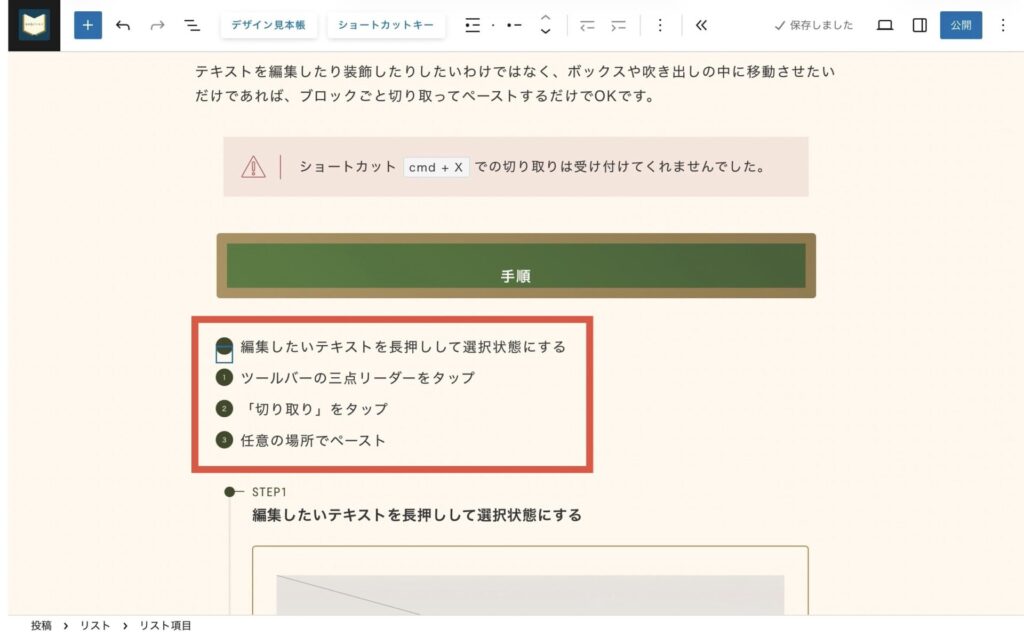
長押しすると1項目だけしか選択されない 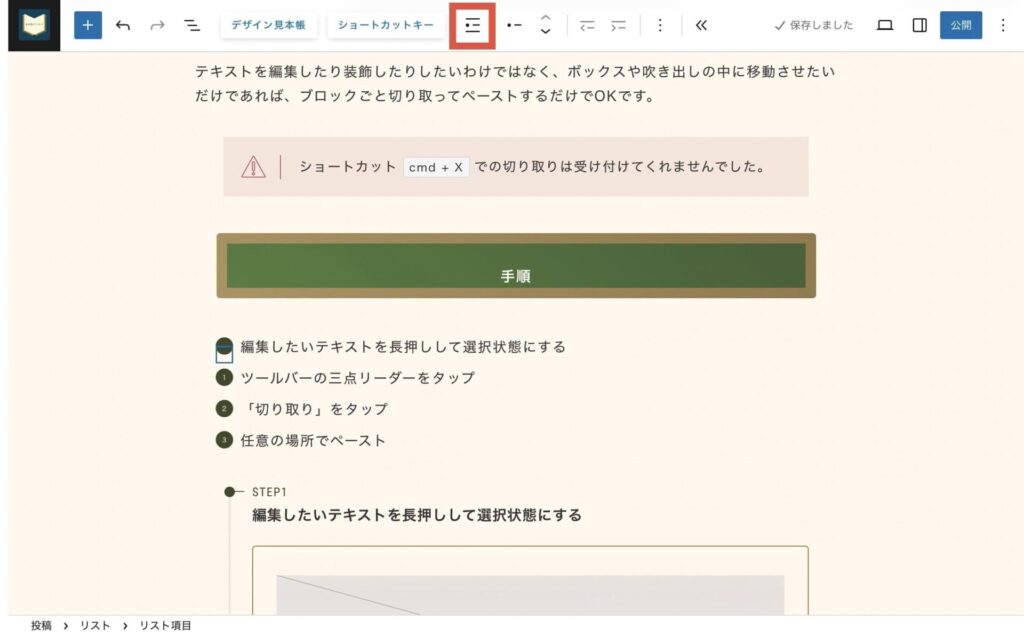
この状態でツールバーの先頭にあるリストアイコンをタップ 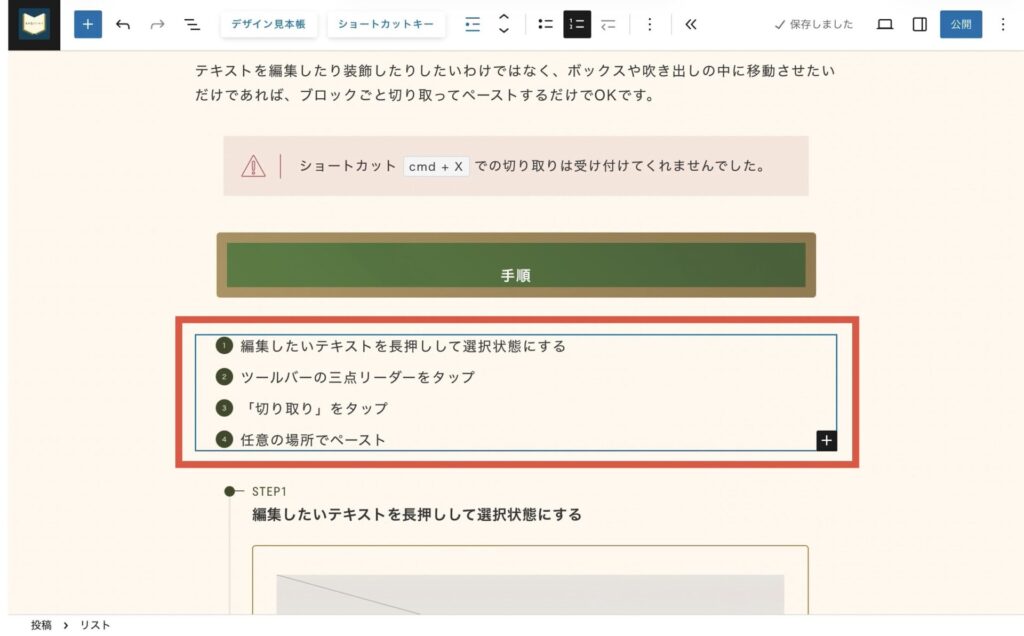
親ブロック(リスト全体)が選択状態になった
ツールバーの三点リーダーをタップ
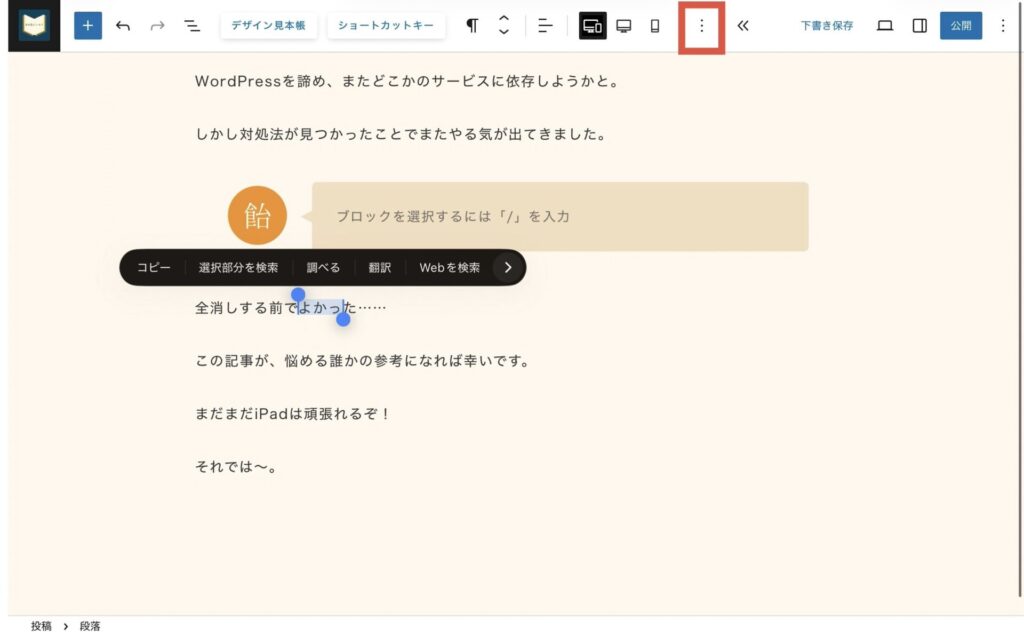
「切り取り」をタップ
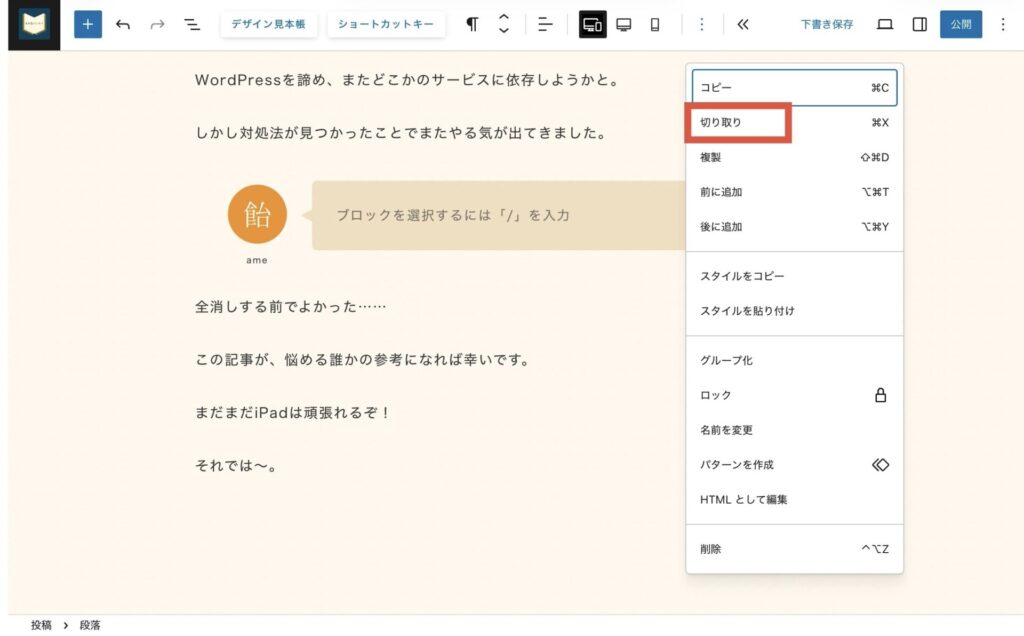
任意の場所でペースト
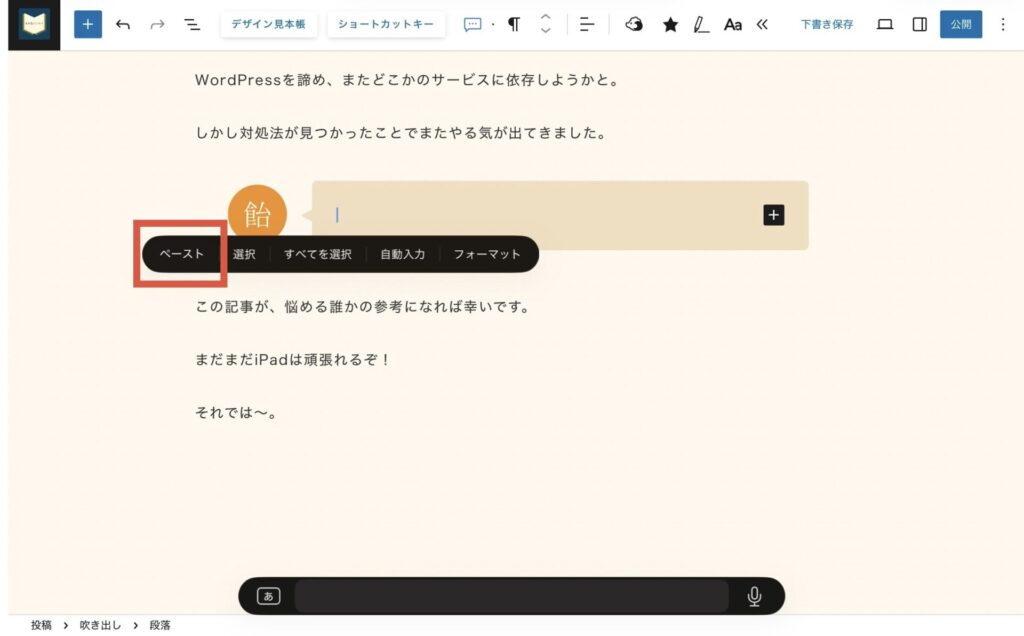
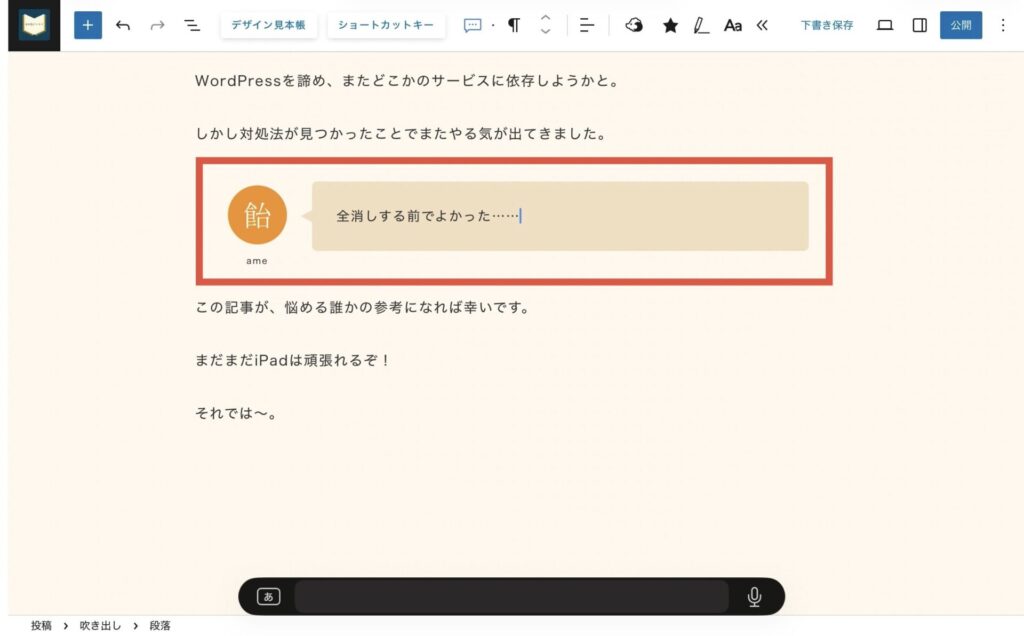
短い文章なら手打ちし直してもいいかもしれませんが、長文だとそうはいきません。
この方法なら、文章丸ごと移動させられるのでラクです。
さいごに
この症状、iPadやiPhoneでブログ運営していた者にとっては死活問題です。
あまりの苦行に、私はブログをやめることさえ考えました。
WordPressを諦め、またどこかのサービスに依存しようかと。
しかし対処法が見つかったことでまたやる気が出てきました。

全消しする前でよかった……
この記事が、悩める誰かの参考になれば幸いです。
まだまだiPadは頑張れるぞ!
それでは〜。
▼ エックスサーバーについての記事

▼ JIN:Rについての記事